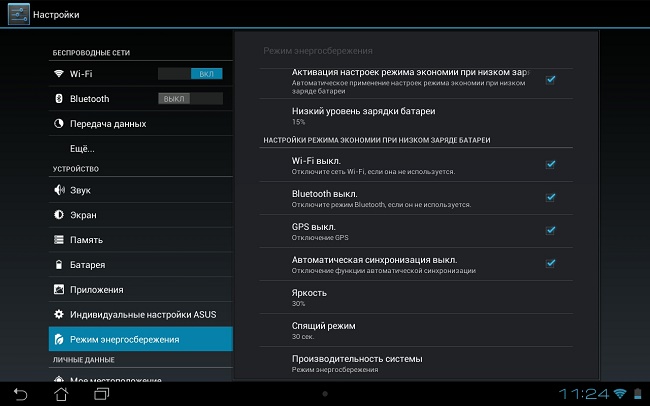Нарушение электропитания (не заряжается планшет) — одна из часто возникающих проблем. Это не редко случается с планшетными компьютерами как именитых марок (Asus, Lenovo, Samsung, Apple(Ipad) и т. д.), так и бюджетных китайских (Digma, Huawei, Chuwi, Teclast, Cube, FNF, PiPO, Onda, Colorfly, Ainol, Ramos, Vido, No-name). В большей мере это камень преткновения дешевых китайских брендов. Симптомы:
- не включается;
- зависать на стадии запуска;
- не набирать 100 процентов;
- принимать заряд, но показывать 10-20 процентов;
- доходить до 100 процентов за 10 минут, но также быстро разряжаться в ноль;
- заряжаться скачками, долго по времени;
- не принимать энергию;
- странно себя вести: самостоятельно включаться/выключаться, открывать программы, менять яркость экрана.
Теперь рассмотрим, что делать, если планшет не заряжается. Разберем причины и методы устранения.
Содержание
- В первую очередь
- Проверяем Кабель от ЗУ на наличие переломов
- Меняем зарядное устройство
- Ищем на разъеме механические повреждения
- По возможности пробуем другой аккумулятор
- Попробовать «протолкнуть» повышенным током
- Делаем Hard Reset
- Причины
- Механическое повреждение
- Умер аккумулятор
- Попадание влаги
- Вирусы
- Слетела прошивка
- Вопрос – ответ
- Если устройство перестало работать от прикуривателя
- Не заряжается выше 1% или не до конца
- Быстро заряжается и/или быстро разряжается
- Устройство «моргает»
- Зарядка не производится, пока устройство не перезагрузится
- Процесс идет только в выключенном состоянии
- Почему неверно показывает индикатор в планшете
- Почему нагревается
- Заключение
- Видео
В первую очередь
Поврежденный (перебит) провод
70%
Не работает адаптер зарядника
10%
Засорен пылью или механически сломан разъем
8%
Li-ion батарея требует замены
6%
Сбой ПО (вирусы, драйвера, кривое обновление, глючит Android, iOs)
4%
Прочие неполадки (утопление, воздействие температур)
2%
Проверяем Кабель от ЗУ на наличие переломов
Итого
70
% всех проблем приходится на механически поврежденный провод или поломанный штекер.
Тщательно осмотрите, исправно ли ЗУ. Проверьте корпус на повреждение, нет ли заломов кабеля или повреждения металлического штекера (micro-USB или Type-C). Для этого осмотрите провод до гнезда подключения. Аккуратно «прощупайте» каждый сантиметр. Наблюдайте, как реагирует дисплей: загорится экран, появится сигнал. После манипуляций индикатор стал набирать электропитание — значит шнур поврежден — меняем провод на новый или аналогичный.
Меняем зарядное устройство
Итого
10
% неполадок приходится на сгоревший блок питания.
Когда планшетник не берет энергию, в первую очередь, стоит посмотреть, исправно ли ЗУ.
Блоки питания дешевых брендов часто выходят из строя. Свист при подключении кабеля предвещает скорую гибель ЗУ.
Если у вас новый БП, проверьте, соответствует ли он требуемым характеристикам. Эта информация обозначена на корпусе и в описании технических характеристик в сопроводительных документах.
Очень важно, чтобы вырабатываемый ток был не ниже необходимого в 1-2 ампер. При нарушении данного требования мы увидим, что:
- аппарат не заряжается, хоть и показывает полный индикатор;
- время на наполнение АКБ значительно вырастает;
- процесс идет, при этом уровень индикации падает, а не увеличивается;
- гаджет наполняется не полностью — только до 50-60 процентов;
- устройство показывает полный уровень заряда слишком быстро, через 5-10 секунд после подключения.
USB вход ПК или ноутбука для проверки не подойдет. Через usb сила тока составляет 0,5-0,9 А, при необходимом 1-2А. Для проверки надо найти похожее ЗУ или аккумулятор, чтобы напряжение и ток соответствовали всем параметрам.
Ищем на разъеме механические повреждения
Итого
8
%, что засорен мусоров и пылью, или поврежден разъем.
Планшет не принимает заряд из-за плохих контактов. Попробуйте пошевелить место соединения ЗУ с гнездом micro-USB или Type-C разъема.
При необходимости удалите мусор и пыль из контактов.
Посмотрите, до конца ли вставлен штекер. Осмотрите контакты на наличие грязи, повреждения или окисления.
По возможности пробуем другой аккумулятор
Итого
6
%, что элемент питания выработал заводской ресурс в 300-400 циклов. Придется менять на новый
Гаджет не включается — попытайтесь использовать внешний элемент энергопитания или запасной. Некоторые модели оснащены съемными крышками и отделяемыми источниками энергии.
Очень редко помогает подзарядка штатного АКБ так нызываемой «лягушкой», устройство подключается напрямую, без использования электронной обвязки в виде конторллера питания и прочих модулей. Если это помогло, стоит обрататься в сервис, самостоятельно тут не перепаяешь детали платы.
Попробовать «протолкнуть» повышенным током
После длительного периода неиспользования девайса (когда лежал без дела от месяца до года) элемент энергопитания подвергается глубокой разрядке. Время на его первоначальное наполнение уйдет в разы больше. Сделайте несколько циклов зарядки/разрядки для «разгона» батареи. Рекомендуется использовать повышенные токи – до 3 ампер.
Делаем Hard Reset
Итого
4
% приходиться на глюки Андроид, Windows или iOs. Скоре всего, в системе завелись вирусы и руткиты. Возможно, операционка давно не обновлялась.
Если после всех манипуляций так и не удалось запустить девайс на Андроид, вероятно, произошел технический сбой в операционной системе Андроид. Выполните общий сброс (Hard Reset) настроек до заводских, но будьте готовы к потере личных данных.
Зажмите на выключенном планшете одновременно комбинацию из кнопки включения и кнопки громкости. Подробнее процедура описана в видео инструкии.
Еще вариант – из меню:
Причины
Механическое повреждение
Когда планшетник перестал принимать электрический сигнал после механического воздействия (падение, попадание влаги, короткого замыкания): внешнего или внутреннего — надо осмотреть целостность всех его составляющих. Осмотрите кнопку включения: при нажатии запуска должен быть характерный звук щелчка. Если кнопка отломилась, ее нужно поставить на место или припаять.
Планшетник включился, но нет изображения — значит нарушена целостность шлейфа. Если выпал из зажимов, его необходимо поставить на место. При обрыве – только менять.
Чтобы понять, включен ли девайс – потрогайте заднюю крышку аппарата: она должна слегка нагреваться.
Умер аккумулятор
Вспомните: сколько лет вашей технике? Если вы пользуетесь ей уже больше 3 лет, пришло время сменить элемент энергопитания. Срок службы у аппаратов самсунг галакси таб, асус, айпад, хуавей, сони, престижио, тексет, и других устройств с литий-ионными и литий-полимерными батареями – от 2 до 4 лет.
По мере старения (превышение кол-ва циклов зарядаразряда) теряется емкость, например: с 4000 mAh до 500 mAh.
Когда ее становится совсем мало, гаджет быстро разряжается: было у вас 86%, а через час уже нуль, при этом вы им активно и не пользовались в это время.
Чтобы ваш аккумулятор прослужил как можно дольше, нужно стараться поддерживать постоянный энергоресурс в диапазоне 40-80%.
Не допускайте полной разрядки батареи в «ноль» — это приводит к тому, что агрегат начинает очень медленно заряжаться, работать только от сети, а символ батарейки постоянно мигает. Надо выполнить 3-4 цикла перезаряда, чтобы немного снизить ущерб от застоя.
Попадание влаги
Воздействие воды в любом виде (пар, конденсат, дождь, морская вода и т. д.) пагубно влияет на электронику.
Если вы заметили коррозию на соединительных контактах, удалите ее самостоятельно с помощью спирта. После этого стоит попробовать заново подключить ЗУ. Не уверены в своих силах — доверьте это профессионалам в сервисном центре.
Вирусы
Слишком долго набирает заряд и в секунду разряжается планшетный компьютер из-за вирусов. Совсем не включатся, показывает синий экран, моргает, перегревается и самостоятельно выключается — все это признаки воздействия вируса.
Планшетники таких брендов как дигма оптима, ирбис тз, tw31, oysters, роверпад не могут похвастаться предустановленным антивирусом, загружаемым вместе с программным обеспечением, как такие дорогие марки как леново йога, huawei, asus nexus, xperia tablet z.
Вирусы являются причиной не только моментального разряда батареи, но также более серьезных проблем.
Трояны незаметно используют ресурсы процессора, Wi-Fi, включают камеру, микрофон, меняют яркость экрана, а также считывают данные: пароли доступа, номера пластиковых карт.
Если проблемы начались после установки каких-либо программ, необходимо просканировать систему любой антивирусной программой: внутреннюю и внешнюю память. Проведите диагностику с помощью ПК или ноутбука, подключив к нему гаджет с помощью кабеля. Удалите все приложения, загруженные ранее. Сделайте сброс до заводских настроек.
Слетела прошивка
Программное обесчение – хрупкая штука, к проблемам может привести и некорректное завершение работы, и самостоятельная прошивка девайса.
Решение в данном случае одно — установка официальной стабильной прошивки.
Для каждого изделия прошивка своя, искать инструкцию и программы для перезаписи ПО рекомендуем на сайте производителя.
Вопрос – ответ
Если устройство перестало работать от прикуривателя
Если планшет перестал набирать энергопитание от прикуривателя в автомобиле, причина кроется в слишком слабом напряжении (см. выше). Если сила тока недостаточная, планшетный компьютер начнет медленно наполняться, но для завершения процесса этого не хватит.
Также обратите внимание на длину провода USB кабеля: чем меньше его длина, тем меньше потеря силы тока, и тем слабее наполняет энергией пленшетный компьютер .
При возможности сменить зарядку для авто.
Не заряжается выше 1% или не до конца
В данной ситуации необходимо выполнить диагностику ЗУ.
Подключите зарядник к подходящему телефону или планшетному компьютеру, проверьте, есть ли изменения уровня индикатора питания. Попробуйте зарядить аппарат от ПК или ноутбука. Если приведенные выше варианты не помогают — вышла из строя батарейка, и требуется ее замена.
Еще вариант – мог выгореть контроллер питания (плата внутри), в данной ситуации поможет только рукастый мастер с паяльником.
Быстро заряжается и/или быстро разряжается
Причин и вариантов решения в данном случае несколько:
- Пришел в негодность элемент питания, и требуется замена;
- Установлен лишний ненужный софт: «программы-вампиры» — с недавно установленным приложением подцепили вирусы. Проведите «чистку» аппарата: закройте все фоновые приложения, запустите антивирус, отрегулируйте яркость экрана. Отключите все дополнительные приспособления, подключенные через хаб или otg адаптер: флешка, мышка, док станция.
- Сбой в работе электропитания. Необходимо выполнить несколько циклов зарядки/разрядки. Только не «в ноль». Будет достаточно 70-80% и разрядка до 7-10%. Именно на этих значениях андроид сам оповещает о необходимости подключения к ЗУ: появляется знак молнии на символе батареи, загорается красный сигнал оповещения.
Устройство «моргает»
Выполните диагностику ЗУ: исправен ли разъем, осмотрите контакты на наличие жидкости, грязи, ржавчины. Мог перегореть контроллер электропитания, если прибор был подключен к розетке без стабилизатора напряжения. Если гаджет роняли или было сильное воздействие на экран — может быть нарушение шлейфа и матрицы.
Зарядка не производится, пока устройство не перезагрузится
Данная проблема связана с установленным программным обеспечением, которое контролирует аккумулятор и меняет настройки. Проведите чистку софта.
Процесс идет только в выключенном состоянии
В некоторых агрегатах изначально заложено, что зарядка идет только в выключенном состоянии. Планшетный комп хочет устроить себе отгул для экономии и набора энергии за короткое время, потому что крайне нежелательно пользоваться девайсом при подключении ЗУ. Если же заряд набирается мгновенно (менее 15-30 минут), необходимо проверить батарею на повреждения: вздутия или подтеки.
Починить в таком случае самостоятельно не получится — надо приобретать новый АКБ.
Почему неверно показывает индикатор в планшете
При любых из рассмотренных выше вариантов нарушения нормальной работы девайса может быть расхождение показаний индикатора с реальностью.
Может помочь калибровка аккумулятора (зарядразряд от 0% до 100), но далеко не всегда.
Рекомендуем провести внешнюю и внутреннюю проверку на механические неисправности, провести проверку на наличие вируса.
Почему нагревается
Нагревание агрегата при играх или активном использовании — нормальное явление: идет нагрузка на процессор, который выделяет тепло. При подключении ЗУ идет нагревание, и это нормально. Если хотите уменьшить нагрев, выключите активные приложения в фоновом режиме, проведите сброс всех настроек до заводских.
Не пользуйтесь агрегатом во время энергопотребления — нагрев будет в разы меньше.
Если же планшетный ПК стал греться в спокойном состоянии или температура его нагрева слишком высокая — значит элемент питания неисправен. Дальнейшее использование приведет к тому, что аккумулятор придет в негодность. Поможет только его замена.
В дешевых китайских планшетах (dns airtab e102g, alcatel pixi, digma, dexp, bliss pad r9011, prestigio, onda v919) стоит дешевый элемент питания, при сборке не учтены все факторы работы агрегата. Нагрев приводит к нарушению работы других составляющих агрегата. К примеру, может отойти (отслоиться) тачскрин (сенсорное стекло).
Заключение
Перебитый провод или сломан штекер
-214
Видео
Проблема с зарядкой аккумуляторной батареи — одна из самых распространенных неполадок планшетных компьютеров. Особенно часто она встречается на безымянных изделиях китайских умельцев: можно даже утверждать, что для планшетов стоимостью $30-50 она является типовой. Фирменные модели популярных в России брендов — Asus, Lenovo, Samsung и т. д., страдают этим не так часто, но иногда и с ними приходится повозиться.
Основная масса неисправностей зарядки связана с аппаратной частью устройств, но некоторые бывают вызваны программными сбоями и довольно легко поддаются устранению. Поговорим о причинах зарядных «глюков» планшетов и о том, как «оживить» железного друга своими силами, когда это возможно.
Содержание
- Износ аккумулятора
- Неисправное зарядное устройство (ЗУ)
- Неисправность системы заряда и/или питания планшета
- Программный сбой, вирусы
- Переразряд батареи
- Как «толкнуть» разряженный литиевый аккумулятор
Износ аккумулятора
Литий-ионные и литий-полимерные аккумуляторные батареи, которые используются в планшетных компьютерах, служат меньше, чем само устройство: примерно 2-4 года. Но их работоспособность сильнее зависит не от длительности, а от условий эксплуатации: количество циклов заряда (срок жизни батареи) обратно пропорционально глубине заряда-разряда: чем последняя больше, тем быстрее наступает износ.
По мере старения аккумулятор (АКБ) теряет емкость. Когда ее становится совсем мало, планшет разряжается со 100% до 0% меньше, чем за час. Кроме того, для батареи, выработавшей свой ресурс, характерна неправильная индикация: система показывает более высокий или низкий уровень заряда, чем есть на самом деле.
Чтобы решить эту проблему, как вы уже догадались, достаточно заменить аккумулятор на новый. Для этого вам потребуются навыки разборки вашего гаджета и пайки (в планшетах аккумуляторы чаще всего припаяны).
При выборе новой АКБ следует смотреть на следующее:
- Вольтаж: 3,7 (3,8 V) или 7,4 V. Этот показатель должен в точности совпадать с вашим.
- Размеры: длина, ширина и толщина не обязательно должны быть такими же, как у старой, но новая батарея должна свободно поместиться в корпус. Сдавливать ее нельзя.
- Емкость (в миллиампер-часах). Желательно не ниже, чем была.
- Количество контактов: их может быть 2 (плюсовой и минусовой) или 3 (плюс, минус и вывод термодатчика). Если старый аккумулятор имел 2 контакта — подойдет любой (третий провод можно не припаивать), если 3 — желательно взять такой же.
- Новизну. Батарея «не первой свежести», скорее всего, не соответствует заявленной емкости, так как при длительном хранении последняя уменьшается.
Обладателям фирменных девайсов, таких, как Samsung Galaxy Tab 3 или iPad, с выбором проще — им следует искать аккумулятор именно для своей модели.
Неисправное зарядное устройство (ЗУ)
Зарядки недорогих планшетов выходят из строя довольно часто. А иногда они изначально не соответствуют номинальным характеристикам. Такое ЗУ может «хитро притворяться» исправным, но ток, который оно вырабатывает, настолько мал, что гаджету его не хватает (среднестатистический планшетный компьютер потребляет около 2 А).
При подключении к «полумертвому» заряднику возможна следующая картина:
- Планшет показывает зарядку, но не заряжается.
- Планшет заряжается в несколько раз дольше обычного.
- Уровень заряда не повышается, а падает, несмотря на то, что индикатор показывает процесс зарядки.
Для проверки этой версии подключите девайс к заведомо исправному ЗУ или внешнему аккумулятору, напряжение и ток которого соответствуют номиналу вашего зарядника. Если проблема разрешится, зарядное устройство следует заменить.
Кстати, USB-порт компьютера для проверки не подойдет, так как выдает всего 0,5 A (USB 2.0) или 0,9 A (USB 3.0) вместо нужных двух.
Неисправность системы заряда и/или питания планшета
Проблемы внутренней системы питания — одна из частых причин, по которой не заряжается планшет китайского производства. Объяснение — низкое качество элементной базы и сборки.
Девайсы известных производителей «заболевают» подобной хворью чаще по вине пользователей. Например, из-за подключения к ним дешевых, некачественных зарядников (особенно автомобильных), неаккуратного обращения (падений, ударов), попадания внутрь жидкости.
Внешне неисправность проявляется многообразно:
- Планшет показывает зарядку постоянно, в том числе, когда не подключен к зарядному устройству. И наоборот: не определяет источник питания, когда он подключен.
- Зарядка время от времени перестает определяться.
- Батарея быстро разряжается даже после выключения гаджета.
- Планшет не включается, сам по себе выключается или намертво зависает (до перезагрузки).
- Индикатор заряда показывает неверные цифры.
- Во время зарядки планшет сильно нагревается.
Внимание! Чрезмерный нагрев в процессе зарядки может указывать на повреждение аккумулятора. Эксплуатировать и заряжать такое устройство нельзя: неисправные литиевые элементы питания имеют свойство воспламеняться и даже взрываться!
Виновником неполадки может быть разъем, микросхема контроллера питания (она же управляет зарядкой), элементы ее обвязки или батарея. В домашних условиях без знания электротехники и диагностических инструментов проблему не решить, поэтому лучше всего отнести гаджет специалистам.
Программный сбой, вирусы
Причиной того, что планшетник слишком долго заряжается и быстро разряжается, могут быть банальные вирусы. Некоторые из них незаметно для владельца используют вычислительные ресурсы процессора, Wi-Fi, сотовую связь, включают камеру и микрофон. На это расходуется дополнительная энергия.
Недавно мы рассказывали, как бороться с вирусами на Android-гаджетах. Советы, данные в той статье, актуальны и для остальных устройств: при любых подозрениях на заражение немедленно просканируйте систему и съемные носители хорошим антивирусом.
Программные сбои иного происхождения (не связанного с вирусами) могут проявляться следующими симптомами:
- Неверной индикацией заряда.
- Слишком быстрым разрядом.
- Неполным зарядом (при достижении определенного показателя — меньше 100%, уровень заряда перестает увеличиваться).
- Устройство «думает», что заряжается, когда ЗУ к нему даже не подключено.
Для устранения этой неполадки попробуйте предпринять следующее (не помогает одно — переходите ко второму и т. д):
- Удалите приложения, которые установили накануне сбоя.
- Проведите 2-3 полных цикла разряда (до выключения) и последующего заряда батареи в течение 6-8 часов.
- Сделайте сброс операционной системы до заводских настроек.
Переразряд батареи
Аккумуляторные батареи планшетов работают в узком диапазоне напряжений: от 4,1-4,3 V до 2,7-3,3 V. Больший показатель соответствует 100% заряда, меньший — 0%. При падении напряжения ниже уровня порога защитный контроллер (небольшая платка, подсоединенная к ячейкам аккумулятора) отключает батарею от потребителей тока (устройств планшета), дабы предотвратить дальнейший разряд и выход ее из строя. Но при этом батарея отключается и от схемы заряда, то есть теряет возможность не только разряжаться, но и пополнять запасы электроэнергии.
При снижении уровня заряда до 10-15% планшет, по идее, должен выключаться, но иногда этого не происходит. В результате наступает переразряд, и гаджет перестает реагировать на подключение к нему ЗУ.
Чтобы батарея вновь приобрела способность заряжаться, напряжение ее ячейки должно повыситься до 2,7-3,3 V. Добиться этого можно двумя способами: медленным и быстрым.
- «Медленный» способ очень прост: подсоедините к планшетнику зарядное устройство, включите его в электросеть и оставьте на несколько часов. Защитные контроллеры литиевых аккумуляторов способны обнаруживать подключенное ЗУ и при появлении напряжения на клеммах разрешать заряд.
- Быстрый способ или, как его называют, «толчок» аккумулятора, рекомендован только опытным пользователям. Восстановить с его помощью нормальную функцию зарядки можно за 10-30 минут, но это требует некоторых знаний электротехники и умения разбирать свой планшет. Остановимся на нем подробнее.
Как «толкнуть» разряженный литиевый аккумулятор
Для этого вам понадобится:
- Ненужное зарядное устройство от телефона или другого девайса с номинальным напряжением 5-12 V.
- Резистор (номинал подбирается в зависимости от напряжения зарядника). Для «толчка» батареи достаточно тока в пределах 0,1-0,05 A, превышать этот уровень не стоит из-за опасности возгорания. Расчет номинала резистора производится по формуле: R (сопротивление) = U (напряжение) / I (сила тока). Например, чтобы получить ток 0,05 A с зарядного устройства в 5 V, потребуется резистор 100 Ω.
- Вольтметр.
- Паяльник (не обязательно).
Порядок работы:
- Отрежьте от зарядного устройства коннектор и зачистите кончики проводов на 3-5 мм. Определите с помощью вольтметра плюсовой и минусовой провод. Первый обычно красный, второй — черный.
- К плюсовому проводу подключите резистор (можно просто прикрутить, но лучше подпаять).
- Разберите планшет. Минусовой провод зарядника подсоедините (подпаяйте или приклейте с помощью скотча) к клемме аккумулятора, отмеченной знаком (-), второй конец резистора — к клемме со знаком (+).
- Включите зарядное устройство в розетку.
- После того как напряжение на клеммах батареи поднимется до 3,3 V, снимите конструкцию и подключите планшет к источнику питания через разъем. Теперь он будет заряжаться как обычно.
Внимание! В процессе «толкания» обязательно контролируйте рукой температуру аккумулятора. Если он начнет ощутимо нагреваться, немедленно отключите его от источника тока.
-
Partition Wizard
-
Partition Manager
- 5 Ways to Fix a Samsung Tablet Not Charging
5 Ways to Fix a Samsung Tablet Not Charging [Partition Manager]
By Linda | Follow |
Last Updated June 29, 2021
Is your Samsung tablet not charging? Why does this issue happen? The post from MiniTool Partition Wizard tells you why a Samsung tablet won’t charge when plugged in and how to fix this issue.
As we all know, Samsung is one of the biggest electronic product manufacturers. It produces many products including solid state drives, smart phones, tablets, PCs, etc. Samsung is the biggest maker of Android tablets, and aside from Apple, there isn’t too much competition.
However, any electronic product will encounter some issues and Samsung tablets are no exception. Some people report that they have encountered issue «Samsung tablet not charging when plugged in».
The most common reasons for a Samsung tablet not charging include:
- A faulty cable, charging block, charger cable, or adapter.
- Dirt or debris in the charging port.
- Third party apps interrupting the charging process.
- A software update is required.
As for how to solve the «Samsung tablet not charging when plugged in» issue, please keep reading to get solutions.
What to Do If Samsung Tablet Won’t Charge
Fix 1. Check the Charger and the Charging Port
When Samsung tablet won’t charge, the first thing you should do is to check hardware like the charger, the charging cable, and the charging port.
Is there any damage to your charging block or charging cable? Is the plug of the cable bent? If the charger or the cable is damaged, you should replace them.
If you can’t see any physical damage, please also use another charger or another cable and see if the problem disappears. This method will help you identify the problematic hardware part. If this method doesn’t work, you should then check whether the charging port on your tablet is clogged with dirt, dust, or debris.
If there are foreign materials inside your charging port, this can prevent your charging cable from connecting properly with the charging contacts. In this case, you should turn off your tablet and then gently blow into the charging port to remove any debris.
If you fail to remove the debris, please take the tablet to a professional to be cleaned, because any improper cleaning method may result in damage to the charging port.
Fix 2. Does the Screen Display Waterdrop Icon?
If the screen displays a waterdrop icon, it means that the device has detected water in the charging port. In this case, Samsung tablet won’t charge, which is a safety measure to protect the device from damage and corrosion.
Then what should you do is to leave the device to dry or gently blow into the charging port to speed up the drying process. But if the waterdrop icon has not disappeared after a few hours, try turning your tablet on and off. If the icon remains, you can try clearing the cache for the USB through the following steps:
- Open the Settings
- Tap Apps.
- Tap the options
- Tap Show system apps.
- Scroll down and then tap USBSettings.
- Tap Storage.
- Tap Clear data and Clear cache.
Fix 3. Reset Samsung Tablet
If you can’t find any problem on the charger, cable, and port, you can try this method. Although this method seems weird, but many users have reported that this method worked for them. Therefore, I recommend you to try it.
- Disconnect the charger from the Samsung tablet.
- Hold the power button and the volume up button for 30 seconds.
- Keep holding buttons while plugging in charger.
- Continue to hold buttons for another 30 seconds.
- Release power button only and keep volume button pressed still.
Fix 4. Update Software
If the above methods don’t work, you can try this one. Tap the Settings app, and then go to Software update > Download and install. If there are software updates available, click Install now.
Fix 5. Test Battery and Charger
If all the above methods don’t work, please test the battery and the charger to see if you should replace them. Here is the guide:
- Open the Samsung Members
- Tap Get help.
- Tap Interactive checks.
- Tap on Battery and Charger/USBto check the hardware.
Netbook VS. Tablet: Which Is Better for You?
About The Author
Position: Columnist
Author Linda has been working as an editor at MiniTool for 1 year. As a fresh man in IT field, she is curious about computer knowledge and learns it crazily. Maybe due to this point, her articles are simple and easy to understand. Even people who do not understand computer can gain something.
By the way, her special focuses are data recovery, partition management, disk clone, and OS migration.
Почему планшет не заряжается
Причиной того, что планшет не заряжается, может быть выход из строя контроллера питания или аккумулятора. Но чаще всего дело обстоит гораздо проще. Владелец сталкивается или с недостаточно мощными источниками питания, или неверно понимает схему энергопотребления устройства. Определить, почему не заряжается планшет, особенно недавно купленный, можно достаточно просто.
Не заряжается при индикации зарядки
Если устройство показывает зарядку, но не заряжается, может быть всего три варианта причин.
- Для зарядки используется не комплектный сетевой адаптер. Некоторые современные производители, в первую очередь НТС и Сони, настаивают на использовании только свих преобразователей напряжения. Для этого они прибегают к разным ухищрениям, начиная от нестандартной распайки контактных групп, заканчивая контролем параметров адаптера. Такая же проблема есть и у некоторых серий планшетов от Самсунг. Чтобы аппарат начал заряжаться, его достаточно включить в розетку комплектным сетевым адаптером.
- Если не идет зарядка на планшете, возможно, устройству не хватает мощности адаптера. Современные аппараты требуют ток не ниже 500 мА (стандартное значение для порта USB компьютера). Если батарея на планшете не заряжается, стоит поискать более мощный сетевой адаптер.
- Ситуация, когда планшет стоит на зарядке, но не заряжается, может быть связана с тем, что энергия расходуется быстрее, чем поступает. Например, аппарат присоединен к слабому адаптеру и при этом активно идет сетевой обмен, проигрывается музыка или фильмы. Еще одна причина заключается в неправильной работе системы контроля заряда. Такая ситуация возникает при установке приложений энергосбережения, не разработанных для данной конкретной модели. В этом случае нарушается схема зарядки и измерения параметров процесса.
- Последним фактором, почему плохо заряжается планшет, является банальная грязь. Необходимо тщательно осмотреть состояние контактов, при необходимости очистить их. Разъем в гнездо должен входить умеренно туго, с щелчком в финальной позиции. Если же наблюдается люфт и отсутствие надежной фиксации — желательно починить планшет, заменив интерфейс зарядки.
Полностью разрядился и не включается на зарядку
Если планшет полностью разрядился и не заряжается, это означает, что аккумуляторная батарея истощилась ниже допустимого предела. В этом случае контроллер питания не подает оптимальный зарядный ток. АКБ можно попробовать реанимировать следующими способами.
- Подключив планшет к сети комплектным адаптером, аппарат оставляют на 8 часов или более. В этом случае АКБ обслуживается минимальным зарядным током и восстанавливается до допустимых показателей.
- Снять батарею, если это возможно, для зарядки высокими токами на специальном устройстве. Это можно сделать для аппаратов Самсунг, Леново и других изделий известных брендов.
- Вскрыв корпус, отсоединить батарею от материнской платы для последующей зарядки. Это придется делать на недорогих устройствах, например, бренда Дигма или изделиях китайских производителей.
Совет! Для зарядки АКБ можно воспользоваться адаптером Лягушка или сделать кустарное приспособление из сетевого адаптера и пары булавок.
Мигает и не заряжается
Постоянный сбой зарядки означает несоответствие параметров питания. В этом случае контроллер пытается подать ток на батарею и срабатывает аварийный останов. В результате планшет при зарядке мигает и не заряжается.
Это может происходить при использовании несоответствующего параметрам системы адаптера. Например, с неверной распайкой контактов или уровнем напряжения. Такая ситуация опасна.
Важно! Особенно не рекомендуется использовать дешевые изделия китайской промышленности. Адаптеры могут создавать импульсные помехи, что способно серьезно повредить аппаратную часть планшета.
Не заряжается от прикуривателя и порта компьютера
Все причины отсутствия или медленной зарядки заключены в недостатке передаваемой мощности. При подключении к прикуривателю или порту ПК часть напряжения распределяется на кабель. В результате планшет долго заряжается. Решением проблемы выглядит использование более короткого и толстого кабеля.
При зарядке от ПК, если планшет медленно заряжается или не делает этого совсем, стоит в первую очередь заменить провод и попробовать соединиться с другим портом. Также не лишним будет проверить параметры системы. По умолчанию в сценариях энергопитания устанавливается возможность отключать порт USB или переводить его в спящий режим при отсутствии активности. В этом случае на планшет просто не поступает мощность.
Не держит заряд
Причин быстрой потери заряда даже в режиме ожидания может быть несколько.
- Планшет не держит зарядку вследствие пробоя АКБ. Это может быть заводской брак или результат неправильной эксплуатации. Внутренне замыкание батареи быстро съедает энергию, даже когда устройство полностью отключено.
- В режиме ожидания работают фоновые процессы. Стоит отключить сетевой обмен, блютус, другие энергоемкие аппаратные модули. Если батарея все равно разряжается, стоит провести мониторинг всех рабочих процессов.
- Третья причина, почему планшет не держит зарядку — износ аккумулятора. Батарея не набирает заряд, теряет его вследствие внутренних процессов.
Другие проблемы
Если планшет заряжается только в выключенном состоянии, значит, уровень потребления энергии равен ее расходу. Следует включить режим энергосбережения, закрыть ресурсоемкие приложения или использовать более мощный адаптер питания.
Когда планшет очень медленно заряжается, причину нужно искать в несоответствии зарядного устройства требованиям системы. Например, используется адаптер от другого устройства. Система определяет несоответствие параметров и самостоятельно переходит в режим медленной зарядки. Вторая причина заключена в недостаточной мощности адаптера.
Что делать, если планшет не заряжается до конца? Устройству нужен другой источник питания. Причиной неполного набора заряда АКБ является низкий уровень напряжения на входе. Первым делом стоит проверить, чисты или контакты в разъеме, нет ли окислов на интерфейсе адаптера питания, надежно ли фиксируется кабель в планшете. Если паразитных потерь мощности на сопротивление нет — рекомендуется заменить преобразователь напряжения на более мощный.
Если планшет быстро заряжается и быстро разряжается, причина этому одна: надо менять АКБ. Аккумулятор мог переохладиться из-за долгого ношения устройства в сумке. Или физически износиться, исчерпав все число оптимальных циклов заряда-разряда.
Самые популярные планшеты 2019 года
Планшет Samsung Galaxy Tab A 10.5 SM-T595 32Gb на Яндекс Маркете
Планшет Apple iPad (2018) 32Gb Wi-Fi + Cellular на Яндекс Маркете
Планшет Huawei MediaPad M5 Lite 10 32Gb LTE на Яндекс Маркете
Планшет Apple iPad Pro 10.5 512Gb Wi-Fi на Яндекс Маркете
Планшет Microsoft Surface Pro 5 i5 4Gb 128Gb на Яндекс Маркете
Планшет Хуавей не заряжается и не показывает индикатор заряда? С такими проблемами в сервисные центры обращаются десятки обладателей Mediapad. Главный вопрос: что делать в такой ситуации? Мы собрали краткое руководство по решению проблемы взаимодействия ЗУ и девайса Медиапад. Эта статья поможет в домашних условиях разобраться в трудностях и решить их.
Основные причины, почему не заряжается планшет
Есть несколько распространенных причин, по которым планшет неожиданно перестает заряжаться. Как уже было отмечено выше, чаще всего это происходит из-за поломки зарядки. Особенно актуален этот вариант, если владелец неаккуратно обращается с проводами – перегибает их, хранит в перетянутом состоянии. Обычно провода ломаются в том месте, где кабель входит в штекер зарядки. Это место и нужно осмотреть первым.
Проблема может возникнуть и с адаптером. Такая причина нередко встречается у людей, проживающих в квартирах с «прыгающим» напряжением электросети.
Другие часто встречающиеся причины:
- Проблема с батареей. Чтобы проверить ее исправность, нужно просто подключить к планшетному компьютеру зарядное устройство, которое точно работает. Если даже в этом случае аккумулятор не реагирует, значит, гаджет не заряжается именно из-за него.
- Поломка разъема. Этот вариант также проверяется подключением рабочей зарядки. При сломанном разъеме зарядка может идти с перебоями. Чтобы восстановить процесс, требуется «шевелить» зарядку в гнезде, чтобы установить контакт между деталями.
- Поломка контроллера питания. Именно эта часть «начинки» устройства ответственна за всю систему питания. При проблемах с ней процесс зарядки будет нарушен полностью или частично. Иногда в таком случае запасы аккумулятора начинают пополняться с ошибками. Например, очень медленно или с частыми перебоями.
- Проблема с операционной системой. Эту причину самостоятельно установить непросто. Обычно ее диагностируют специалисты сервисного центра. В таком случае устройство нередко разряжается слишком быстро – на несколько десятков процентов за пару минут.
- Пыль и грязь в разъеме для зарядки. Если планшетный компьютер служит своему владельцу верой и правдой уже не первый год и при этом часто используется в экстремальных условиях, есть большая вероятность, что в отверстии для зарядного устройства скопилось много пыли и других загрязнений. Плохой контакт разъема будет препятствовать нормальному процессу зарядки.
Воспользуйтесь исправным аккумулятором
По статистическим данным в 7% случаев диагностируются эта поломка. На заводе предусмотрено, что элемент, от которого будет питаться планшет, рассчитан от 3000 до 4000 включений.
Неисправный аккумулятор замените на другой. Если аппарат не подключится, возьмите запасную батарею, вставьте и подключите. В некоторых моделях есть крышки, которые снимаются, с отдельно установленными источниками, подающими энергию.
Иногда поможет устранить неполадку, когда АКБ подзаряжают «лягушкой». Её нужно подключить напрямую.
При этом, электронную обвязку, которая является контроллером питания, другие модули не используются. Иногда это не помогает, тогда нужно сдать аппарат в специальный сервис. Самостоятельно перепаять платы не получится.
Планшет не заряжается от зарядного устройства
Бывает, что планшет не включается и не заряжается только при использовании определенного зарядного устройства. А при его подключении, например, к ПК (через usb) процесс проходит в нормальном режиме.
В таком случае можно с уверенностью сказать, что с электронным девайсом все в порядке и дело исключительно в самом зарядном устройстве. Нужно лишь купить новое и желательно – оригинальное. Если такой возможности нет, следует выбрать «зарядку» хотя бы от того же производителя, что и сам планшет.
Износ батареи
Срок годности у стандартной батареи бывает ниже, чем у самого гаджета. Обычно от процесса старения аккумулятора до остановки работы можно заметить, что планшет хуже держит заряд, долго заряжается, показывает зарядку, но не заряжается. Или неправильно показывает уровень зарядки, например, больше, чем есть на самом деле.
Чтобы самостоятельно купить и поменять новую батарею, необходимо уметь разбирать и собирать планшет. В ином случае устройство следует отнести в сервисный центр.
Что делать, если планшет долго заряжается
Если планшетный компьютер долго заряжается, но в результате его батарея все же максимально наполняется энергией, скорее всего, дело снова в самом зарядном устройстве или электрической сети. Наверняка пользователь купил для своего гаджета универсальную, «неродную» зарядку.
Долго заряжаются и современные компьютеры с очень мощными аккумуляторами. Исправлять такую ситуацию нет необходимости, достаточно просто ставить планшет на зарядку на всю ночь.
Программный сбой, вирусы
Причиной того, что планшетник слишком долго заряжается и быстро разряжается, могут быть банальные вирусы. Некоторые из них незаметно для владельца используют вычислительные ресурсы процессора, Wi-Fi, сотовую связь, включают камеру и микрофон. На это расходуется дополнительная энергия.
Недавно мы рассказывали, как бороться с вирусами на Android-гаджетах. Советы, данные в той статье, актуальны и для остальных устройств: при любых подозрениях на заражение немедленно просканируйте систему и съемные носители хорошим антивирусом.
Программные сбои иного происхождения (не связанного с вирусами) могут проявляться следующими симптомами:
- Неверной индикацией заряда.
- Слишком быстрым разрядом.
- Неполным зарядом (при достижении определенного показателя — меньше 100%, уровень заряда перестает увеличиваться).
- Устройство «думает», что заряжается, когда ЗУ к нему даже не подключено.
Для устранения этой неполадки попробуйте предпринять следующее (не помогает одно — переходите ко второму и т. д):
- Удалите приложения, которые установили накануне сбоя.
- Проведите 2-3 полных цикла разряда (до выключения) и последующего заряда батареи в течение 6-8 часов.
- Сделайте сброс операционной системы до заводских настроек.
Устройство заряжается только в выключенном состоянии
Иногда бывает, что девайс заряжается исключительно в выключенном состоянии. Чаще всего это происходит в результате установки неофициальной прошивки операционки. Попытки пользователя сэкономить могут привести к конфликту устройства с зарядкой. Исправить проблему поможет замена прошивки ОС на оригинальную.
Еще одной причиной обсуждаемой проблемы может стать зарядка от другого производителя. Некоторые универсальные устройства оказываются слишком слабыми для определенного планшета. Особенно это касается блоков от китайских производителей.
Такая ситуация порой складывается и при засорении контактов. Поможет справиться с проблемой очистка спиртом.
Аппарат повредился физически
Если ваш планшет Леново или Самсунг или другой марки упал, случилось короткое замыкание, вы его облили водой, то такое повреждение считается механическим. Осмотрите насколько целый корпус, потом нужно осмотреть, что повредилось внутри аппарата?
Нужно осмотреть кнопку, через которую включается планшет. Нажмите на неё — раздастся щелчок? Кнопка может отломаться, тогда нужно установить новую либо припаять старую.
Вы включили планшет, но изображение не появилось? Поломался шлейф. Он может выпасть из зажимов. Установите его назад. Если шлейф оборвался, ничего сделать невозможно, его заменяют на новый. Если хотите убедиться, что планшет включен, дотроньтесь к задней крышке. Если чувствуется тепло, значит, аппарат подключен.
Планшет показывает зарядку, но не заряжается
Бывает, что на экране демонстрируется процесс зарядки, но при этом само устройство не заряжается. Так случается при использовании некачественных китайских аксессуаров, которые слишком слабые для работы с планшетным компьютером. Для последнего необходимы зарядные устройства с током не менее 2 тыс. мАч.
Проблема может возникнуть и при недостаточном напряжении домашней сети. По ГОСТу она должна быть 220 В.
Физические повреждения разъема планшета
По статистике о такой неисправности сообщает 9% пользователей. Чаще всего это повреждение разъёма, либо произошёл пылевой засор, попал мусор.
Плохая состыковка контактов и аппарат не заряжается. Возьмите и пошевелите там, где ЗУ соединяется с micro-USB либо разъёмом Type-C.
Осмотрите, в каком состоянии контакты, протрите их от пыли и мусора. Нужно проверить правильно ли вставлен штекер. Выдерните его и вставьте до упора.
Самостоятельные способы устранения неисправности планшета
Пользователи, которые сталкиваются с проблемой зарядки планшетного устройства, в первую очередь задаются вопросом, что делать в такой ситуации? В некоторых случаях удастся разобраться с ней самостоятельно.
- При поломке зарядного устройства и наличии паяльника, можно попробовать самостоятельно спаять повредившиеся контакты. Правда, таких отремонтированных зарядок все равно хватает ненадолго. Поэтому это вариант лишь срочного, сиюминутного решения проблемы на короткий период.
- Если на попытки зарядки не реагирует батарея самого гаджета, то лучший вариант – сразу купить новую. Ремонт этой части устройства значительно снизит ее надежность, да и лишь редкий мастер согласится на такую работу.
- Когда у гаджета сломался порт для зарядки, его можно легко заменить. Чтобы не испортить компьютер, стоит обратиться к сотрудникам специализированной мастерской.
- Если возникли проблемы с операционной системой, то решить их поможет перепрошивка планшета либо сброс всех настроек гаджета до заводских.
- Загрязненный разъем устройства для зарядки также можно почистить самостоятельно. Для этого потребуется выключить планшет, смочить чистую зубную щетку спиртом и обработать проблемную область.
Стоит одновременно почистить разъемы питания и у компьютера, и у зарядного устройства.
После обработки устройства должны высыхать не менее получаса. Такая очистка иногда помогает решить проблемы и со слишком медленной зарядкой планшета.
Проблема с системой заряда планшета
У планшетов низкого качества часто бывают сбои в работе системы заряда.
Виды неисправностей системы зарядного устройства:
- когда планшет подключен к зарядке, не показывается источник питания;
- аккумулятор быстро садится;
- неправильные цифры на индикаторе;
- сильный нагрев гаджета при подключении зарядного устройства;
- включение сопровождается зависанием прибора.
Важно! Если аппарат сильно нагревается в процессе подзарядки, то есть вероятность, что аккумулятор неисправен. Необходимо быть осторожнее, так как элементы питания могут взрываться! Использовать такой аппарат точно нельзя.
KV.by
Если не заряжается телефон или не заряжается планшет, это всегда стресс для владельца. Но перед тем, как бежать в сервис, лучше убедиться в том, что проблему не решить самостоятельно.
Смартфон или мобильный телефон, который вдруг отказался заряжаться в самый ответственный момент, мало какого пользователя оставит равнодушным. Однако, прежде чем ругаться, паниковать или обращаться в ремонтную мастерскую, лучше исключить те поломки и проблемы, с которыми вы можете справиться самостоятельно. К таким проблемам относятся:
— неисправный шнур или зарядное устройство;
— неисправная розетка;
— неисправность или засоренность порта для зарядки на смартфоне/мобильном телефоне или разъема в самом блоке питания;
— использование зарядного устройства стороннего производителя;
— неисправная батарея в мобильном телефоне или смартфоне со сменной батареей.
Итак, если не заряжается телефон или планшет, то для начала лучше исключить неисправность зарядного устройства или шнура. Для этого можно попробовать зарядить с их помощью другого гаджета. Зарядка идет? Значит, причина проблемы кроется в другом.
Похожим образом можно быстро протестировать розетку, через которую вы заряжаете свой телефон. Другие гаджеты заряжаются от нее? Тогда продолжаем искать возможные проблемы.
Еще одной часто встречающейся причиной медленной зарядки или быстрой разрядки аккумулятора может стать применение зарядного устройства от стороннего производителя. У разных производителей способы кодирования нагрузочной способности зарядного устройства могут отличаться. В результате, зарядное устройство и смартфон или планшет могут просто не понять друг друга, и зарядка может пойти либо слишком медленно, либо не начаться вообще.
В очень редких случаях проблема слишком медленной зарядки может заключаться в большом количестве открытых на смартфоне приложений вкупе с включенным мобильным интернетом или Wi-Fi. Последнее исправляется простым закрытием приложений и отключением Wi-Fi или мобильного интернета.
Еще одной частой причиной, того что не заряжается телефон, является проблема с контактами microUSB-разъема, через который зарядное устройство подключается к смартфону или планшету. Контакты могут иметь производственный брак или просто «разболтаться» в процессе использования. Кроме того, в USB-порт зарядки или microUSB-разъем на смартфоне могут проникать частички мусора, пыли. Устранить такую проблему можно и самостоятельно, но делать это необходимо максимально аккуратно, применяя в качестве инструмента маленький тонкий предмет, например, зубочистку.
До начала операции по чистке и восстановлению работоспособности разъема смартфон нужно выключить. Батарею, если она съемная, лучше вынуть. Контакты разъема можно попробовать вернуть на место легонько, очень легонько, надавив на них.
Если же в разъеме собрался мусор, то именно из-за него может не заряжаться планшет. Тогда этот мусор необходимо аккуратно удалить с помощью все той же зубочистки. Если вы фотографируете, и в хозяйстве имеется специальная груша для чистки оптики, то ей же можно и продуть запылившийся разъем.
Также можно проверить состояние контактов самого аккумулятора, если корпус вашего телефона или планшета разборный. Частички мусора могут оказаться и на них.
Устранение перечисленных проблем чаще всего помогает зарядить смартфон или планшет. Однако на что пенять, если все контакты чистые, зарядное устройство рабочее и «родное», а зарядка упорно не идет? Если отбросить проблемы с ПО или аппаратные проблемы, не связанные с батареей, то придется настраиваться на замену аккумулятора. В случае, если смартфон имеет разборный корпус, остается лишь приобрести новый аккумулятор и поставить его на место старого. Если же батарея несъемная, то лучше обратиться за помощью в сервисный центр. Они помогут понять, почему не заряжается телефон, или почему не заряжается планшет, и исправят все, не навредив устройству.
Вопросы — ответы
Что предпринять если планшет не работает от прикуривателя?
Многие автомобилисты заряжают свои аппараты в машине от прикуривателей. Если планшет не заряжается, значит, низкое напряжение. Когда напряжение маленькое, планшет слишком медленно заряжается. Аппарат не сможет набрать полный заряд.
Обращайте внимание, какой длины USB шнур? Если он маленький, то при зарядке теряется меньше энергии и батарея планшета быстрее заряжается.
При длинном шнуре происходит некоторая потеря электроэнергии. Ещё можно убрать старый прикуриватель, поставить новый и посмотреть насколько лучше заряжается планшет?
Аппарат нельзя зарядить более, чем на 1% либо он заряжается не полностью
Чтобы понять, что делать, требуется диагностировать ЗУ. Зарядку нужно подключить к телефону либо планшету. Посмотрите, изменился ли на индикаторе уровень питания?
Заряжайте планшет от ноутбука либо компьютера? Когда разные варианты настройки не срабатывают — это значит, что батарея не держит заряд и её нужно заменить.
Какая поломка ещё возможна? Плата, располагающаяся внутри или контроллер питания выгорел. Сдайте планшет в мастерскую и мастер его починит.
Аппарат слишком быстро зарядился
У этой проблемы разные причины. Решить их можно несколькими способами:
- Элемент питания нужно заменить, он испортился.
- Если установили ненужные программы, которые тянут электроэнергию, их нужно удалить. Закрывайте приложения и запускайте антивирусную программу. Яркость экрана нужно отрегулировать. Если есть какие-то приспособления, их нужно отключить. Подключение осуществляйте чрез otg адаптер либо хаб. Это делают с помощью мышки, флешки, док. станции.
- Электричество подаётся со сбоями. Нужно зарядить и разрядить устройство 2 раза. Разряжайте планшет не до 0. Пусть аппарат зарядится примерно от 70 до 80% и разрядится с 7 до 10%. Андроид отошлёт сообщение, что нужно подключиться к ЗУ: на символе батареи будет заметно обозначение молния и загорится красный свет.
Что предпринять, когда планшет «моргает»?
Диагностируйте состояние ЗУ. Нужно узнать нет ли поломки в разъёме? Посмотрите на контакты не попала ли на них жидкость, не заржавели ли они, не покрылись ли слоем грязи? Если аппарат уронили, повредился экран, то матрица, со шлейфом будут нарушены.
Не нужно делать зарядку, пока планшет не перезагрузился
Ищите неполадки в программном обеспечении, установленном на данном гаджете. Проверяйте то, которое будет контролировать батарею и изменять настройки. Софт нужно очищать.
Процесс происходит, лишь когда планшет выключен
Некоторые планшеты заряжаются только когда выключены. Когда подключили ЗУ очень нежелательно использовать аппарат. Планшет в выключенном состоянии быстрее набирает энергию. Плохо, когда прошло всего от 15 до 30 мин., а батарея уже полностью заряжена. Нужно проверить, не повреждена ли она, нет ли подтёков либо вздутий? Такую поломку устранить невозможно, покупайте иной АКБ и лучше всего новый.
Индикатор на аппарате показывает неверно
Когда планшет плохо работает и вы обнаружили одно из отклонений, описанных выше, индикатор покажет одно, а на самом деле будет совсем другое.
Аккумулятор можно калибровать, например, несколько раз заряжать и разряжать от 0 до 100%. Этот способ срабатывает не всегда, но можно и отладить девайс.
Осмотрите корпус аппарата, проведите диагностику внутренних поломок, узнайте, нет ли вируса?
Причины излишнего нагрева девайса?
Когда пользователь много играет на планшете, он может сильно нагреваться — это нормально. Тепло в аппарате выделяется от процессора, он и перегревается.
Когда подключается ЗУ, аппарат нагревается. Так, бывает всегда. Хотите, чтобы девайс нагревался меньше? Сбрасывайте все настройки до заводских, выключайте приложения, которые активно работают. Не используйте аппарат, который заряжается и он будет намного меньше нагреваться.
Если планшет перегревается, работая в обычном режиме или он становится слишком горячим, значит, батарея. Нужно заменить аккумулятор, иначе скоро он и сам по себе испортится.
В этом случае ничего, кроме замены, не поможет. Если вы приобрели дешёвый гаджет из Китая, например, марок Prestigio или E102g, Dexp, или Digma, Alcatel Pixi, или Bliss pad r9011, Prestigio, или Dns Airtab или Onda v919, то в этих аппаратах стоит недорогая батарея.
Когда собирали эти девайсы, не учитывали все нюансы, при каких условиях и как будет работать планшет. При нагреве нарушается работа различных программ и деталей. Например, от перегрева отслаивается сенсорное стекло или тачскрин.
Не работает аккумулятор
Подумайте, а в каком году вы приобретали планшет Самсунг, Леново или другой марки? Если ему более 3 лет, то нужно заменить батарею.
Если батарея литий — полимерная или литий — ионная, то она служит от 2 до 4 лет.
Такие батареи устанавливают на технику марок:
- Самсунг Галакси Таб;
- Хуавей;
- Асус;
- Престижио;
- Айпад;
- Сони;
- Тексет, и иных марок.
Из-за того, что батарея будет много раз разряжаться и заряжаться, она постареет и потеряет свою ёмкость.
Например, с 4000 mAh заряд будет 500 mAh. При малой ёмкости планшет будет быстро разряжаться. Например, зарядился аппарат на 86%, а через 1 ч. уже 0. Учитывая, что он всё это время лежал на своём месте, это было бы странно, но так случается.
Если хотите, чтобы аккумулятор прослужил долго, нужно чтобы он постоянно был заряжен от 40 до 80%. Не нужно, чтобы планшет регулярно разряжался до 0. Из-за этого планшет будет намного медленнее заряжаться и только, когда включен напрямую в сеть. При этом на символе батарейки будет постоянное мигание индикатора. Нужно 3 или 4 раза подряд зарядить, и разрядить аппарат, и тогда аппарат будет быстрее заряжаться, и медленно разряжаться.